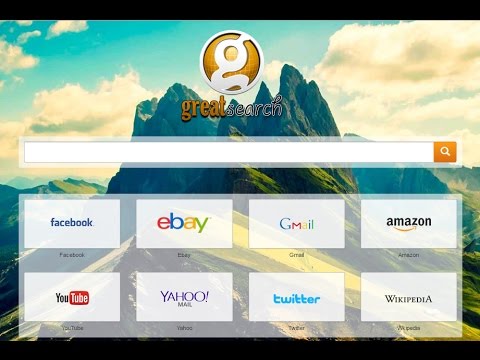Αυτό το wikiHow σας διδάσκει πώς να δημιουργήσετε έναν λογαριασμό YouTube. Είναι εύκολο να το κάνετε είτε σε επιτραπέζιες είτε σε κινητές εκδόσεις του YouTube. Οι λογαριασμοί YouTube και Google μοιράζονται τα στοιχεία σύνδεσης, οπότε αν έχετε Gmail ή άλλο λογαριασμό Google, τότε έχετε ήδη έναν λογαριασμό YouTube επίσης. Μπορείτε να δημιουργήσετε έναν νέο λογαριασμό YouTube με οποιαδήποτε διεύθυνση ηλεκτρονικού ταχυδρομείου στον ιστότοπο του YouTube για υπολογιστές ή δημιουργώντας έναν νέο λογαριασμό Gmail στην εφαρμογή YouTube για κινητά.
Βήματα
Μέθοδος 1 από 2: Στην επιφάνεια εργασίας

Βήμα 1. Ανοίξτε το YouTube
Μεταβείτε στη διεύθυνση https://www.youtube.com/ στο πρόγραμμα περιήγησης ιστού του υπολογιστή σας. Αυτό θα σας μεταφέρει στην αρχική σελίδα του YouTube.

Βήμα 2. Κάντε κλικ στο SIGN IN
Εάν δεν έχετε συνδεθεί σε Λογαριασμό Google στο πρόγραμμα περιήγησής σας, αυτή η επιλογή βρίσκεται στην επάνω δεξιά γωνία της αρχικής σελίδας του YouTube.
Εάν έχετε ήδη συνδεθεί σε έναν λογαριασμό Google στο πρόγραμμα περιήγησής σας, τότε είστε επίσης συνδεδεμένοι στον λογαριασμό σας στο YouTube. Δεν υπάρχει τίποτα περισσότερο που πρέπει να κάνετε - μπορείτε να ξεκινήσετε να χρησιμοποιείτε το YouTube αμέσως

Βήμα 3. Κάντε κλικ στην επιλογή Δημιουργία λογαριασμού
Είναι ένας σύνδεσμος κοντά στην κάτω αριστερή πλευρά της σελίδας σύνδεσης. Με αυτόν τον τρόπο ανοίγει μια φόρμα δημιουργίας λογαριασμού.

Βήμα 4. Συμπληρώστε τη φόρμα Λογαριασμού Google
Πληκτρολογήστε τις πληροφορίες σας στα ακόλουθα πεδία:
- Όνομα και Επώνυμο - Πληκτρολογήστε το όνομα και το επώνυμό σας, αντίστοιχα.
- Η διεύθυνση email σας - Πληκτρολογήστε μια διεύθυνση ηλεκτρονικού ταχυδρομείου εργασίας στην οποία έχετε πρόσβαση. Αυτός δεν μπορεί να είναι λογαριασμός Gmail.
- Κωδικός πρόσβασης - Πληκτρολογήστε τον κωδικό πρόσβασης που θέλετε να χρησιμοποιήσετε για να συνδεθείτε.
- Επιβεβαίωση κωδικού πρόσβασης - Εισαγάγετε ξανά τον κωδικό πρόσβασης που μόλις πληκτρολογήσατε.

Βήμα 5. Κάντε κλικ στο ΕΠΟΜΕΝΟ
Είναι στο κάτω μέρος της σελίδας.

Βήμα 6. Ανακτήστε τον κωδικό επαλήθευσης της διεύθυνσης email σας
Να το πράξουν:
- Ανοίξτε τα εισερχόμενα της διεύθυνσης email σας και συνδεθείτε εάν είναι απαραίτητο.
- Κάντε κλικ στο μήνυμα "Επαλήθευση της διεύθυνσης ηλεκτρονικού ταχυδρομείου σας" από την Google.
- Σημειώστε τον εξαψήφιο κωδικό στη μέση του σώματος του email.

Βήμα 7. Εισαγάγετε τον κωδικό επαλήθευσης
Πληκτρολογήστε τον εξαψήφιο κωδικό επαλήθευσης από το μήνυμα ηλεκτρονικού ταχυδρομείου στο πλαίσιο κειμένου στη μέση της σελίδας δημιουργίας Λογαριασμού Google.

Βήμα 8. Κάντε κλικ στο VERIFY
Είναι κάτω από το πλαίσιο κειμένου.

Βήμα 9. Εισαγάγετε την ημερομηνία γέννησής σας και το φύλο σας
Επιλέξτε τον μήνα, την ημέρα και το έτος των γενεθλίων σας και, στη συνέχεια, κάντε κλικ στο αναπτυσσόμενο πλαίσιο "Φύλο" και επιλέξτε ένα φύλο.
Μπορείτε επίσης να εισαγάγετε τον αριθμό τηλεφώνου σας εδώ, αλλά αυτό είναι προαιρετικό

Βήμα 10. Κάντε κλικ στο ΕΠΟΜΕΝΟ
Αυτή η επιλογή βρίσκεται στο κάτω μέρος της σελίδας.

Βήμα 11. Κάντε κύλιση προς τα κάτω και κάντε κλικ στην επιλογή ΣΥΜΦΩΝΩ
Θα το βρείτε στο κάτω μέρος της λίστας όρων. Με αυτόν τον τρόπο θα δημιουργήσετε τον Λογαριασμό σας Google, θα συνδεθείτε στο YouTube και θα επιστρέψετε στη σελίδα του YouTube.
Μέθοδος 2 από 2: Σε κινητό

Βήμα 1. Ανοίξτε το YouTube
Πατήστε το εικονίδιο της εφαρμογής YouTube, το οποίο μοιάζει με λευκό τρίγωνο σε κόκκινο φόντο.

Βήμα 2. Πατήστε το εικονίδιο "Προφίλ"
Βρίσκεται στην επάνω δεξιά γωνία της οθόνης. Θα εμφανιστεί ένα αναπτυσσόμενο μενού.

Βήμα 3. Πατήστε SIGN IN
Αυτή η επιλογή βρίσκεται στο αναπτυσσόμενο μενού. Με αυτόν τον τρόπο ανοίγει ένα νέο μενού.
Εάν έχετε ήδη συνδεθεί σε λογαριασμό YouTube, θα πατήσετε Αλλαγή λογαριασμού εδώ αντ 'αυτού.

Βήμα 4. Πατήστε Προσθήκη λογαριασμού
Είναι κοντά στο κάτω μέρος του μενού.
Στο Android, πατήστε + στην επάνω δεξιά γωνία του μενού.

Βήμα 5. Πατήστε το σύνδεσμο Δημιουργία λογαριασμού
Αυτή η επιλογή βρίσκεται κοντά στο κάτω μέρος της οθόνης.

Βήμα 6. Εισαγάγετε το όνομα και το επώνυμό σας
Πληκτρολογήστε το όνομά σας στο πλαίσιο κειμένου "Όνομα" και, στη συνέχεια, πληκτρολογήστε το επώνυμό σας στο πλαίσιο κειμένου "Επώνυμο".

Βήμα 7. Πατήστε ΕΠΟΜΕΝΟ
Είναι ένα μπλε κουμπί στο κάτω μέρος της σελίδας.

Βήμα 8. Εισαγάγετε την ημερομηνία γέννησής σας και το φύλο σας
Επιλέξτε τον μήνα, την ημέρα και το έτος των γενεθλίων σας και, στη συνέχεια, πατήστε το πλαίσιο "Φύλο" και επιλέξτε το φύλο σας.

Βήμα 9. Πατήστε ΕΠΟΜΕΝΟ

Βήμα 10. Δημιουργήστε ένα όνομα χρήστη Gmail
Δεν μπορείτε να χρησιμοποιήσετε μια υπάρχουσα, μη Gmail διεύθυνση για να δημιουργήσετε έναν Λογαριασμό Google μέσω της εφαρμογής YouTube, οπότε θα πρέπει να δημιουργήσετε μια νέα διεύθυνση Gmail πληκτρολογώντας ό, τι θέλετε να χρησιμοποιήσετε για το όνομα χρήστη της διεύθυνσής σας Gmail στο "Όνομα χρήστη " πλαίσιο κειμένου.
- Για παράδειγμα, πληκτρολογώντας "iamabanana" εδώ θα ορίσετε τη διεύθυνσή σας Gmail σε "[email protected]".
- Κατά τη δημιουργία ενός λογαριασμού YouTube σε κινητά, θα πρέπει να δημιουργήσετε έναν λογαριασμό Gmail αντί να χρησιμοποιήσετε ξεχωριστή διεύθυνση ηλεκτρονικού ταχυδρομείου. Εάν θέλετε να χρησιμοποιήσετε μια διεύθυνση εκτός Gmail, χρησιμοποιήστε τον ιστότοπο YouTube για να δημιουργήσετε τον λογαριασμό σας στο YouTube.

Βήμα 11. Πατήστε ΕΠΟΜΕΝΟ

Βήμα 12. Εισαγάγετε έναν κωδικό πρόσβασης δύο φορές
Πληκτρολογήστε τον κωδικό πρόσβασης που προτιμάτε στο πλαίσιο κειμένου "Δημιουργία κωδικού πρόσβασης" και, στη συνέχεια, επαναλάβετε τον κωδικό πρόσβασης στο πλαίσιο κειμένου "Επιβεβαίωση κωδικού πρόσβασης".

Βήμα 13. Πατήστε ΕΠΟΜΕΝΟ

Βήμα 14. Κάντε κύλιση προς τα κάτω και πατήστε ΑΠΟΣΤΟΛΗ
Είναι στο κάτω μέρος της σελίδας.

Βήμα 15. Κάντε κύλιση προς τα κάτω και πατήστε ΣΥΜΦΩΝΩ
Αυτή η επιλογή βρίσκεται στο κάτω μέρος της λίστας όρων YouTube.

Βήμα 16. Πατήστε ΕΠΟΜΕΝΟ
Με αυτόν τον τρόπο δημιουργείται ο λογαριασμός σας, συνδέεστε και ανοίγει ο λογαριασμός στο YouTube.
Συμβουλές
Θυμηθείτε να τηρείτε τους όρους χρήσης του YouTube κατά τη μεταφόρτωση περιεχομένου ή την αλληλεπίδραση με άλλα μέλη της κοινότητας του YouTube
Προειδοποιήσεις
- Πρέπει να είστε 13 ετών και άνω για να δημιουργήσετε έναν λογαριασμό YouTube.
- Δεν πρέπει να ανεβάζετε βίαιο/αποκρουστικό περιεχόμενο στο YouTube.